多くの人は、カレンダーアプリを使って日、月、さらには年単位で予定を追加することを好みます。AppleはiOSユーザーがカレンダーをiCloudに同期し、 MacやPCで簡単に表示できるようにしています。しかし、利便性のためにiPhoneからカレンダーを印刷する必要がある場合もあります。カレンダーを紙に印刷すれば、いつでもどこでも予定を簡単に管理できます。では、iPhoneからカレンダーを印刷することはできるのでしょうか?それを実現する優れた方法がいくつかあります。
待ちに待った大切な予定を忘れないように、iPhoneからカレンダーを印刷する6つの方法をご紹介します。このガイドに従って、iPhoneからカレンダーを簡単に印刷する方法を学んでください。
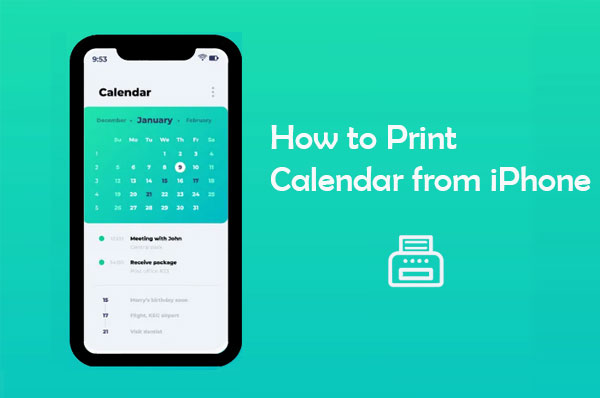
Coolmuster iOS Assistantは、iPhoneからパソコンにデータを転送したい場合、特に印刷したい場合に最適です。カレンダー、メモ、写真など、さまざまな種類のデータに対応しています。iPhoneのカレンダーを印刷したい場合も、このアプリを使えば簡単です。ワンクリックでカレンダーをパソコンに転送するだけで、すぐに印刷できます。
さらに素晴らしいのは、 Coolmuster iOS Assistant はMacとWindows両方で動作するため、どのコンピューターを使用していても、手間をかけずにカレンダーを印刷できることです。
Coolmuster iOSアシスタントの主な機能:
iOSアシスタントを使用して、カレンダーをiPhoneからコンピューターに転送して印刷するにはどうすればよいですか?以下に手順を順を追って説明します。
01 Coolmuster iOS Assistantをダウンロード後、コンピュータにインストールします。起動すると、メインインターフェースが表示されます。iPhoneデバイスをUSBケーブルでコンピュータに接続し、このコンピュータを信頼するかどうかを尋ねられたら「信頼」オプションをタップします。

02デバイスが検出されると、左側のパネルにカレンダーの予定とスケジュールが表示されます。カレンダーフォルダを開き、プレビューして、コンピュータにエクスポートする特定のイベントを選択します。完了したら、「エクスポート」タブをタップして、 iPhoneのカレンダーをコンピュータに転送します。

03出力フォルダに転送されたiPhoneのカレンダーを確認し、「Ctrl+P」キーをタップしてプリンターで印刷します。
ビデオガイド:
あなたは好きかもしれません:
[完全ガイド] iPhone/iPadでカレンダーを共有するには?
iCloudにデータをバックアップしても、復元は可能です。例えば、iPhoneのカレンダーをiCloudにバックアップしておけば、iCloud.comから復元できます。つまり、iCloud経由でiPhoneのカレンダーを印刷するのは難しくありません。結局のところ、復元できるのですから。iPhoneからカレンダーを印刷するには、以下の手順に従ってください。
ステップ1:まず、iPhoneをiCloudに同期します。iPhoneの「設定」を開き、「[あなたの名前]」オプションを探します。それをクリックして「iCloud」に進みます。そこで「カレンダー」オプションをオンにします。
ステップ2:お好みのウェブブラウザでiCloud.comサイトを開きます。普段お使いのApple IDとパスワードを入力してサインインします。iCloudパネルで「カレンダー」アプリを探し、保存したすべてのイベントを表示します。
ステップ3:右側のパネルから、印刷したい月を選択します。Mac Mac場合は、「Commandキー、Shiftキー、4キー」を同時に押して、すべてのイベントのスクリーンショットを撮ります。Windows Windows場合は、「Winキー」と「PrintScreenキー」を同時に押して保存します。
ステップ4:キャプチャしたスクリーンショットを開き、ドロップダウンメニューから「印刷」オプションをタップします。これで完了です!これでカレンダーが印刷されます。
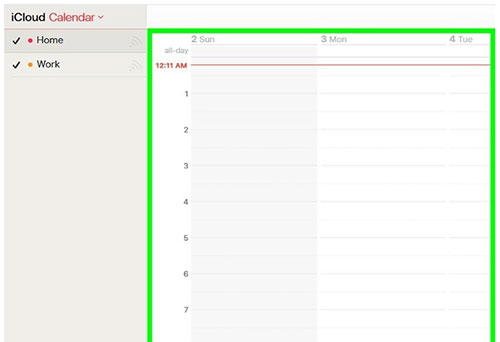
もっと見る:
iPhoneのカレンダーが消えた:iPhoneのカレンダーアプリと予定を復元する方法
Appleは、iPhoneユーザーがデバイスからカレンダーをシームレスに印刷できるAirPrintという公式機能をリリースしました。これはiOSソフトウェアにプリインストールされた機能です。AirPrintの最大の利点は、専用のプリンタードライバーをインストールする必要がないことです。デバイスをプリンターに有線で接続する必要もありません。
接続は完全にワイヤレスなので、いつでも簡単にカレンダーを印刷できます。必要なのは、使用するプリンターがAirPrint機能に対応していることを確認することだけです。さらに、iPhoneとプリンターが同じWi-Fiに接続されている必要があります。以下の手順に従えば、iPhoneからAirPrintを使ってカレンダーを印刷できます。
ステップ 1: iPhone でカレンダーを開き、印刷したい特定の月をクリックします。
ステップ 2: 「共有」オプションにある「印刷」オプションをタップします。
ステップ3:その後、いくつかのプリンターの選択肢が表示されます。「AirPrint対応プリンター」オプションを選択し、「印刷」をタップします。
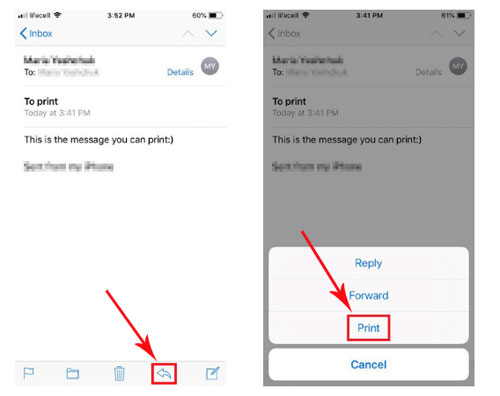
iPhoneからカレンダーを印刷すれば、紛失した場合でもコピーが残せるので、安全に保管できます。カレンダーの印刷方法は数多くありますが、 VREAppsのPrint Calendarのようなサードパーティ製アプリを使えば、安全に印刷できます。このiOSアプリケーションはiPhone/iPad/iPodで動作し、デバイスから直接カレンダーを印刷できます。
VREApps の Print Calendar を使用して iPhone からカレンダーを印刷する方法は次のとおりです。
ステップ1:iPhoneにPrint Calendar by VREAppsアプリをインストールします。iPhoneでApp Storeを開き、検索欄でPrint Calendarを検索します。そして、Print Calendar by VREAppsアプリをクリックして、デバイスにインストールします。
ステップ2:iPhoneでアプリを開きます。アプリを開いたら「OK」タブをクリックし、iPhoneのカレンダーアプリへのアクセスを許可します。
ステップ3:カレンダー内で、印刷する日付範囲を選択します。上部の2番目のボタンをタップして日付を選択します。完了すると、選択した期間のすべてのイベントまたはスケジュールが表示されます。
ステップ4:画面右上の「印刷」アイコンをタップします。すべてのプリンターオプションが表示されますので、ご希望のプリンターを選択し、印刷部数を指定します。
ステップ5:「印刷」タブをタップして印刷プロセスを開始します。プロセスが完了するまでお待ちください。
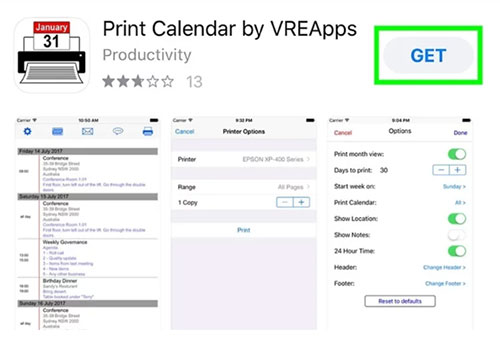
iCloudカレンダーをiPhoneから直接印刷したい場合は、 iPhoneのカレンダーをMacと同期することで簡単に印刷できます。同期が完了すると、 Macでカレンダーにアクセスして印刷できるようになります。これは、スケジュールを紙にコピーしてすぐにアクセスしたり、他の人と共有したりしたい方に最適です。
Macから iCloud カレンダーを印刷する方法は次のとおりです。
ステップ1:iPhoneのカレンダーがiCloud経由でMacと同期されていることを確認してください。iPhoneのiCloud設定でカレンダー同期を有効にすると同期できます。
ステップ 2: 同期後、 Macでカレンダー アプリを開くと、iPhone のカレンダー エントリが表示されます。
ステップ 3: 印刷するカレンダーを選択します。
ステップ4:カレンダーアプリで、上部メニューの「ファイル」をクリックし、「印刷」を選択します。印刷前に日付範囲やレイアウトなどの設定を調整できます。
ステップ 5: 印刷結果をプレビューしてすべてが正しく表示されていることを確認し、「印刷」をクリックして iCloud カレンダーのハードコピーを取得します。
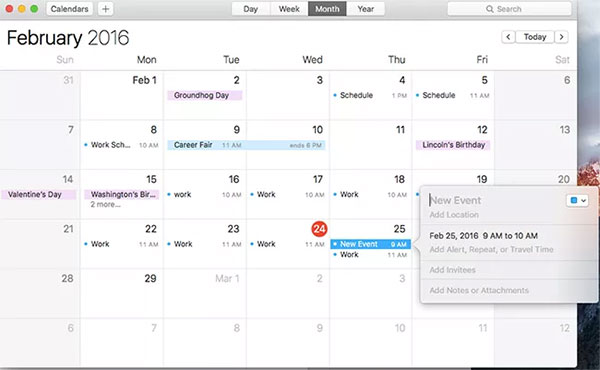
これで完了です。これでカレンダーが印刷され、使用できるようになりました。
iPhone から Google カレンダーを印刷するのは簡単です。iOS iOSアプリだけにこだわる必要はありません。
iPhone で Google カレンダーを印刷する方法は次のとおりです。
ステップ1:iPhoneでブラウザを開き、calendar.google.comにアクセスします。Googleアカウントでサインインします。
ステップ 2: 左側で、印刷するカレンダーを見つけて、必要なイベントを選択します。
ステップ 3: 印刷するカレンダー ビュー (日次、週次など) を選択します。
ステップ 4: 「設定」アイコン (小さな歯車) をタップし、「印刷」を選択します。
ステップ 5: 必要に応じて設定を調整し、「印刷」をクリックして Google カレンダーを印刷します。
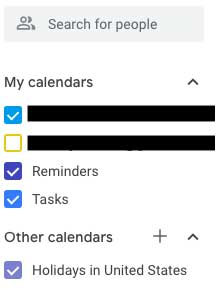
あるいは、いつでもコンピューターから Google カレンダーにログインし、そこから印刷することもできます。
特定の日付のカレンダーを印刷する方法をお探しの方、またはリマインダーが必要な方は、こちらの記事をご覧ください。もう予定を忘れることはありません。上記の方法はすべて、iPhoneからカレンダーのコピーを印刷するのに役立ちます。たとえiPhoneのデータが消えてしまっても、コピーは手元にあるので安心です。
iPhoneからパソコンにカレンダーを転送して印刷するには、 Coolmuster iOS Assistantを使うのが最適です。これは最も信頼できるツールで、プロセス全体を簡単、シンプル、そしてスムーズにしてくれます。ぜひお試しください。
関連記事:
法廷用に iPhone/ Androidからテキスト メッセージを印刷するにはどうすればよいでしょうか?
iPhone から連絡先を印刷する 5 つのテスト済みの方法





